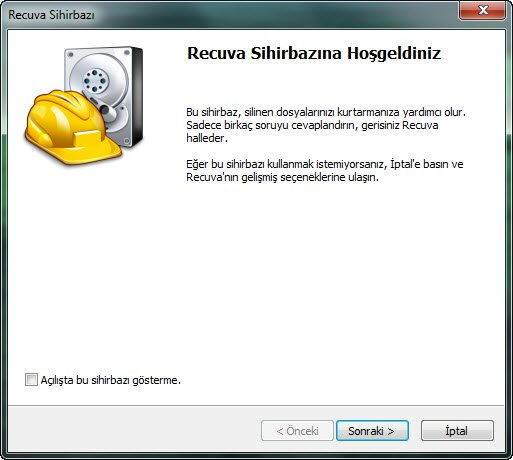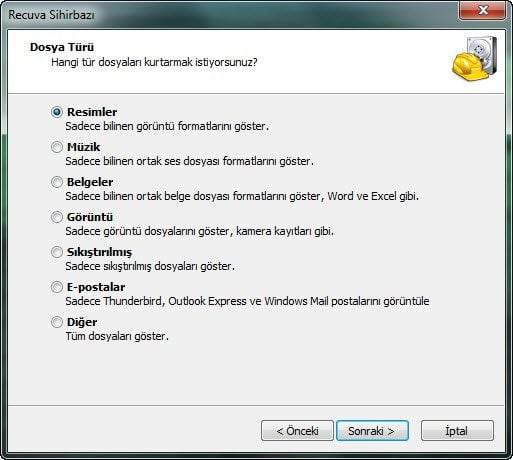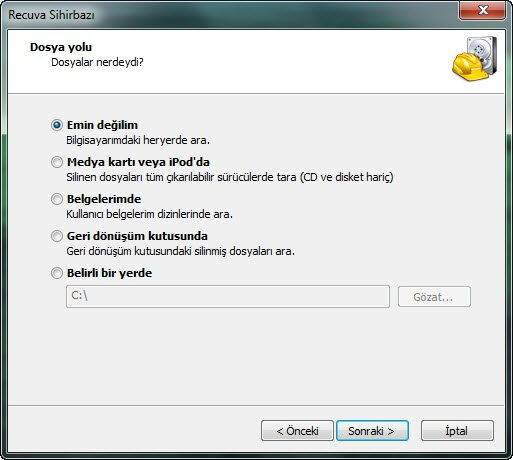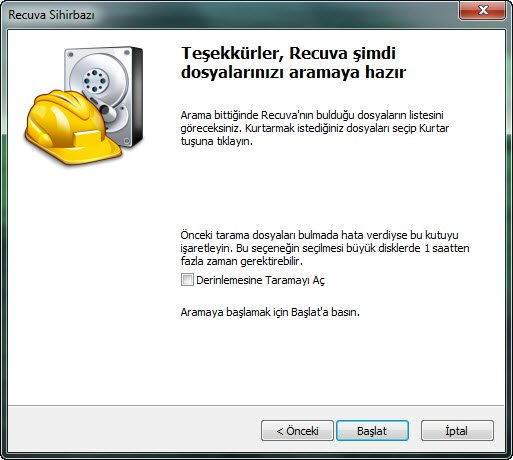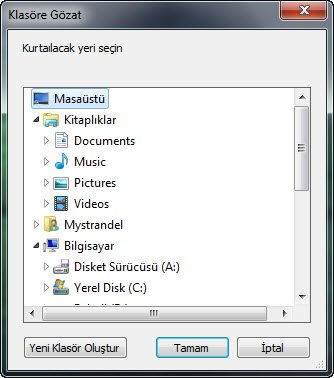Hafıza kartından yanlışlıkla silinen resim, müzik, video gibi dosyalarınızı SD Karttan Silinen Dosyaları Geri Getirme programı ile geri alabilirsiniz.
Telefon yada fotoğraf makinanızda kullandığınız SD kartın içini boşalttınız ancak sonrasında içindekilerin yedeğini almadığınızı farkettiniz. Bu durumda ne yapacaksınız ? Silinen hafıza kartındaki dosyaları geri getirmenin bir yolu var tabiiki.
SD Karttan Silinen Dosyaları Geri Getirme programı Recuva ile hafıza kartından silinen dosyalarınızı geri getirebilirsiniz.
SD Karttan Silinen Dosyaları Geri Getirme
Türkçe dil desteğine ve aynı zamanda bir kullanım sihirbazına sahip olan Recuva‘nın kullanımı oldukça kolay olmakla beraber sizlere bunu resimler desteğinde detaylı olarak anlatacağız.
Öncelikle silinen dosyaları kurtarma programı Recuva’yı buraya tıklayarak indirin.
Programın kurulumunu yaparak çalıştırdığımızda ilk olarak “Recuva Sihirbazı” ekranı karşımıza gelecektir.
Eğer sihirbazın açılışta karşınıza tekrar gelmesini istemiyorsanız “Açılışta bu sihirbazı gösterme.” kısmı seçip “Sonraki >” butonuna basarak devam edelim. Karşımıza dosya türü ekranı gelecektir.
Bu ekranda karşımıza yeni gelen dosya türü seçme penceresinde kurtarmak istediğimiz dosya türleri olarak resimler, müzik, belgeler, görüntü, sıkıştırılmış, e-postalar ve diğer menülerinden kullanmak istediğimizi seçerek “Sonraki >” butonuna tıklayalım ve kurtarmak istediğimiz dosyaları nerede aratmak istediğimize dair “Dosya yolu” seçeneği karşımıza gelecek.
Bu pencerede silinen dosyalarınızı nerede aramak istediğinizi seçerek “Sonraki >” butonuna tıklayın.Son olarak karşımıza kurtarma işlemine başlamadan önce silinen dosyalarımız için disklerimizi taramayı başlatmamıza olanak tanıyacak olan pencere gelecek.
Eğer burada “Derinlemesine Taramayı Aç” seçeneğini seçerseniz arama işlemi oldukça uzun sürebilir ama daha sağlıklı bir arama olacaktır. İşlemin hızlı olması için bu sekmeyi tıklamadan “Başlat” butonuna basarak devam etmenizi öneririm. Ve Recuva silinen dosyalarımızı aramaya başlıyor.
Arama işlemi sonlandığında karşımıza kurtarılabilecek veya kısmen kurtarılabilecek olan dosyaların listelendiği arama sonuç penceresi geliyor.
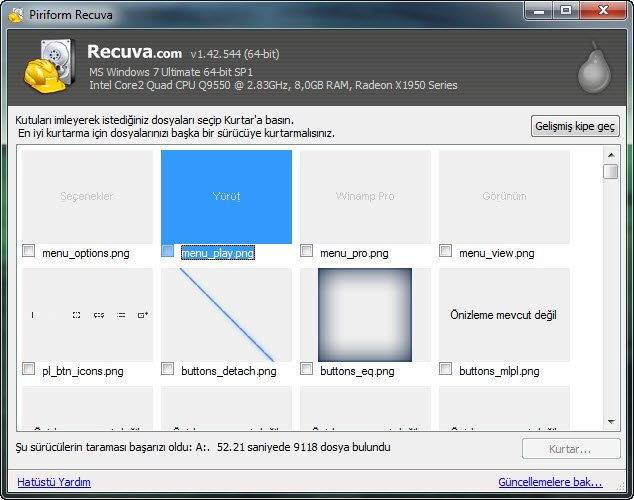
Burada istediğimiz dosyaları seçerek kurtarma işlemine başlayabilir veya daha ayrıntılı bilgi için gelişmiş kipe geç seçeneğine tıklayarak gelişmiş arama sonuç penceresine ulaşabiliriz.
Burada yanında yeşil renk olan dosyalar kurtarılabilir olan dosyaları belirtirken, kırmızı renkte olanlar kısmen kurtarılabilir olan dosyaları belirtmektedir.
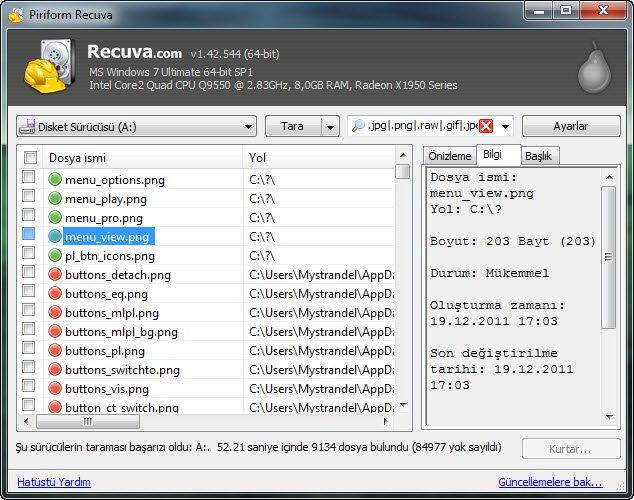
Dosya isimlerine tıklayarak resimde görüldüğü gibi dosyalar hakkında daha detaylı bilgiye ulaşabiliriz. Son olarak kurtarmak istediğimiz dosyaları seçerek “Kurtar…” butonuna tıklıyoruz ve kurtarmak istediğimiz dosyaları kaydetmek istediğimiz klasörü seçip “Tamam” butonuna tıklıyoruz
Programın bizim için dosyaları kurtarma işlemini tamamlamasını bekliyoruz.